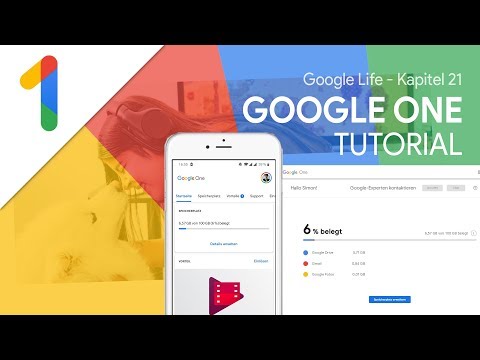In diesem wikiHow zeigen wir dir, wie du Adressen, Geschäfte und Sehenswürdigkeiten aus deiner Liste gespeicherter Orte in Google Maps für Android löschst.
Schritte

Schritt 1. Öffnen Sie Maps auf Ihrem Android
Es ist das Kartensymbol, das normalerweise auf dem Startbildschirm oder in der App-Schublade zu finden ist.

Schritt 2. Tippen Sie auf das Menü ≡
Es befindet sich in der oberen linken Ecke des Bildschirms.

Schritt 3. Tippen Sie auf Ihre Orte
Es ist die erste Option im Menü.

Schritt 4. Tippen Sie auf die Registerkarte GESPEICHERT
Es befindet sich oben auf dem Bildschirm.

Schritt 5. Tippen Sie auf die Kategorie mit dem Ort, den Sie entfernen möchten
Gespeicherte Orte werden kategorisiert als Favoriten, Will gehen, und Markierte Orte.

Schritt 6. Tippen Sie auf den Standort, den Sie löschen möchten

Schritt 7. Tippen Sie auf die grüne Flagge
Dies zeigt Ihnen eine Liste von Kategorien. Die Kategorie, in der die Orte gespeichert sind, ist mit einem blau-weißen Häkchen gekennzeichnet.

Schritt 8. Tippen Sie auf das blaue Häkchen, um den Standort zu entfernen
Dieser Ort wird nicht mehr in Ihrer Liste der gespeicherten Orte gespeichert.